发布时间: 2023-08-10
联想笔记本是很多人的选择,它的性能和品质都很不错。但是,有时候我们会遇到一些小问题,比如触摸板没有反应,无法正常使用。这种情况下,我们该怎么办呢?其实,有一些简单有效的方法可以帮助我们解决这个问题。下面昆山联想售后维修服务网点就来介绍一下:

昆山联想售后维修服务网点方法一:检查触摸板是否被禁用
有时候,触摸板没有反应可能是因为我们不小心按到了某个快捷键,导致触摸板被禁用了。这时候,我们只需要重新启用触摸板就可以了。具体操作如下:
1. 按下Fn+F6组合键,看看是否有一个小图标显示在屏幕上,表示触摸板已经启用或禁用。
2. 如果没有显示小图标,或者小图标显示的是禁用状态,那么再次按下Fn+F6组合键,尝试启用触摸板。
3. 如果还是没有反应,那么可能是Fn键或F6键有问题,可以换一个键盘试试。
昆山联想售后维修服务网点方法二:检查触摸板驱动是否正常
如果触摸板没有被禁用,但是还是没有反应,那么可能是触摸板驱动出现了问题。这时候,我们需要检查和更新触摸板驱动。具体操作如下:
1. 按下Win+X组合键,打开设备管理器。
2. 在设备管理器中找到“人体学输入设备”或“鼠标和其他指针设备”,展开它。
3. 找到你的触摸板设备(一般是Synaptics或ELAN),右键点击它,选择“属性”。
4. 在弹出的窗口中切换到“驱动程序”选项卡,查看驱动程序的状态是否正常。
5. 如果驱动程序状态显示为“已停止”或“已禁用”,那么点击“启用设备”按钮,重新启用驱动程序。
6. 如果驱动程序状态显示为“正常”,那么点击“更新驱动程序”按钮,尝试更新驱动程序。
7. 如果更新驱动程序失败或没有找到新的驱动程序,那么可以去联想官网下载最新的触摸板驱动程序,并安装。
昆山联想售后维修服务网点方法三:重启电脑
如果以上两种方法都没有解决问题,那么最后一招就是重启电脑。有时候,重启电脑可以解决一些系统或硬件的异常问题。具体操作如下:
1. 点击开始菜单,选择“关机”或“重新启动”。
2. 等待电脑完全关机或重启后,再次尝试使用触摸板。
昆山联想售后维修服务网点|联想笔记本鼠标触摸板怎么关闭和开启?
鼠标触摸板是联想笔记本的一个重要组件,它可以让我们在没有外接鼠标的情况下,方便地控制光标的移动和点击。但是,有时候我们也可能需要关闭鼠标触摸板,比如在使用外接鼠标或者键盘输入时,避免误触或者节省电量。那么,如何在联想笔记本上控制鼠标触摸板的开关呢?这里有两种方法可以实现:
昆山联想售后维修服务网点方法一:使用快捷键
联想笔记本通常都有一个专门的快捷键来控制鼠标触摸板的开关,它一般位于键盘的F1~F12之间,上面有一个类似于触摸板的图标。你只需要按住Fn键,然后按一下这个快捷键,就可以切换鼠标触摸板的状态。如果你看到屏幕上出现了一个红色的X或者一个绿色的勾,就说明你已经成功地关闭或者开启了鼠标触摸板。
昆山联想售后维修服务网点方法二:使用设置
如果你不知道你的联想笔记本有没有快捷键,或者你想更详细地调整鼠标触摸板的设置,你也可以通过以下步骤来控制鼠标触摸板的开关:
1. 在桌面上右键点击开始菜单,选择“设置”。
2. 在打开的窗口中,选择“设备”。
3. 在左侧栏中,选择“触摸板”。
4. 在右侧栏中,你可以看到一个“启用/禁用触摸板”的开关按钮,你可以点击它来切换鼠标触摸板的状态。
5. 你也可以在下面看到更多关于鼠标触摸板的设置选项,比如灵敏度、手势、滚动等,你可以根据自己的喜好进行调整。
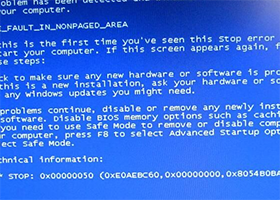
近年来,联想小新电脑成为了越来越多消费者的首选之一,因其轻薄便携、外观时尚等特点得到了广大用户的青睐。然而,与此同时,也有很多用户在使用过程中遇...

苏州市姑苏区联想售后维修服务网点-苏州市姑苏区联想笔记本维修电话-全国服务 苏州市姑苏区联想电脑售后维修24小时客服热线:〔1〕400-113-...
提示:本网站电话可直接查询/预约笔记本维修网点和地址联想笔记本玻璃屏的价格因型号和规格而异。一般来说...
一、快捷键关闭联想yoga触摸屏不能用的一大原因可能是快捷键关闭了,所以不能用。你只要按着Fn+F8...
用EasyRecovery Pro、DiskGenius等恢复软件试试运气吧,别抱太大希望,实在很重...
提示:本网站电话可直接查询/预约笔记本维修网点和地址上海联想售后维修服务网点位于上海市中心的某某大街...
拆开后盖中间几颗螺丝,打开中间盖板,把硬盘向后退一点,然后拔起。很简单的。第一步: 准备工作将工具(...
淘宝一般都有外壳ABCD面的价格的,大致看下来除开B面50块外,其他几面差不多都是80。屏幕的话,一...